Abonnementen die deze functie ondersteunen: Professional Business Enterprise
Nadat u een artikel hebt opgesteld en beoordeeld, is de laatste stap in het proces van contentcreatie het publiceren van het artikel. Het publiceren van een artikel is cruciaal omdat het de informatie beschikbaar maakt voor uw eindgebruikers.
In Document360 wordt het publiceren van een artikel beheerd via een enkele knop in de editor. Deze knop verwerkt ook overgangen van werkstroomstatus en geeft de volgende werkstroomstatus weer (bijv. Controleren 1, Beoordelen 2, Publiceren) om u door het proces voor inhoudsbeoordeling en publicatie te leiden.
NOTITIE
Lees het artikel op Managing workflow statusvoor meer informatie over het beheren van workflows.
Publiceren vanuit de redactie
De volgende stappen beschrijven het proces van het rechtstreeks publiceren van een artikel vanuit de redacteur in Document360:
Zorg ervoor dat het artikel alle toegewezen workflowstatussen heeft doorlopen (bijv. Beoordeling 1, Beoordeling 2, enz.).
Klik op de vervolgkeuzeknop Workflow in de rechterbovenhoek van de editor.
Het knoplabel geeft de huidige workflowstatus van het artikel weer. Als u een artikel onmiddellijk wilt publiceren, opent u de knop Werkstroom en klikt u op Publiceren zonder tussenliggende statussen te selecteren.Er verschijnt een bevestigingsvenster voor publiceren .
Voeg een opmerking van maximaal 160 tekens toe. Dit is een optioneel veld.
Klik op Artikelinstellingen configureren om het dialoogvenster uit te vouwen en extra publicatieopties te beheren.
Als u klaar bent, klikt u op Ja om het artikel te publiceren.
NOTITIE
Als het artikel zich in de status Alleen-lezen bevindt, kunt u het niet rechtstreeks publiceren.
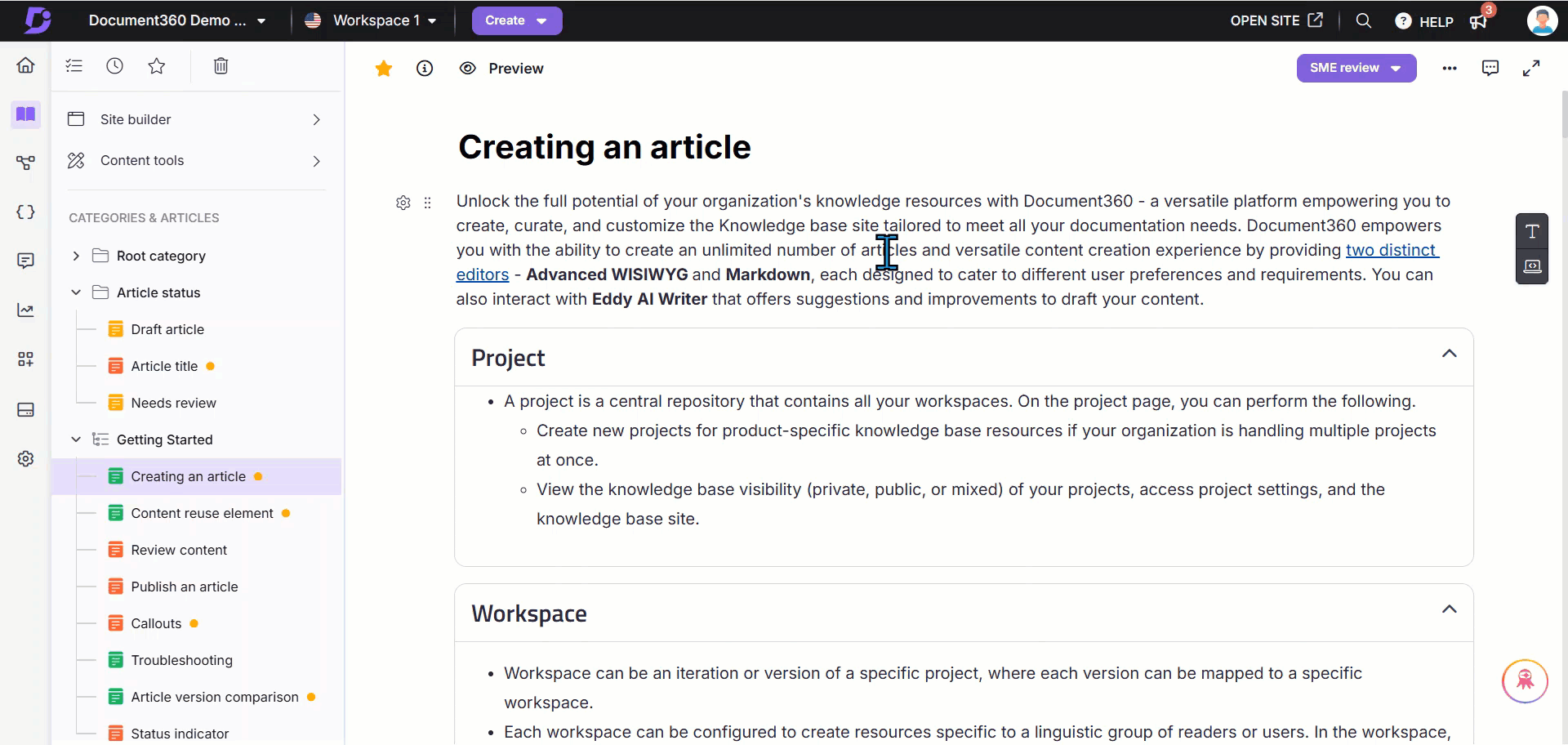
De artikelinstellingen configureren
Tags toevoegen
Voeg tags toe om de doorzoekbaarheid van artikelen te verbeteren:
Gebruik Ask Eddy AI om tagsuggesties te genereren.
Maak een keuze uit bestaande tags of voer ze handmatig in.
Verwijder tags door op het 'x' -pictogram ernaast te klikken.
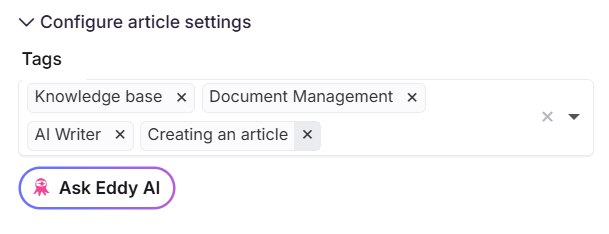
Een SEO-beschrijving toevoegen
Verbeter de zichtbaarheid van uw artikel in zoekmachines:
Klik op Vraag Eddy AI om een SEO-beschrijving te genereren.
Voer desgewenst een aangepaste beschrijving in.
Schakel het selectievakje Uitsluiten van resultaten van externe zoekmachines in als het artikel niet in openbare zoekmachines mag worden weergegeven.
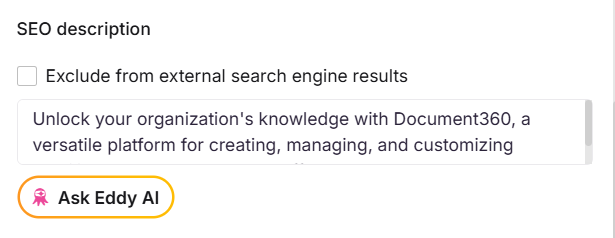
Gerelateerde artikelen toevoegen
Voeg gerelateerde artikelen toe om uw lezers betrokken te houden bij gerelateerde inhoud en hen aan te moedigen meer tijd op uw site door te brengen.
Gebruik Ask Eddy AI voor suggesties uit uw kennisbank.
Handmatig zoeken en toevoegen van gerelateerde artikelen.
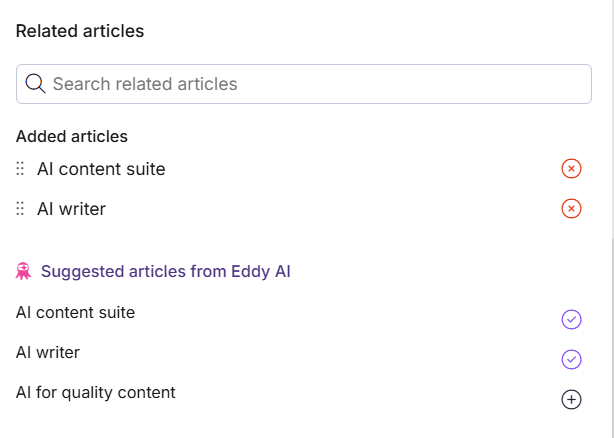
Een statusindicator toevoegen
Voeg een statusindicator toe aan uw artikel om gebruikers te helpen snel nieuwe of bijgewerkte inhoud te herkennen.
Nieuw: Een groene cirkel naast de artikelnaam in het linkernavigatievenster geeft aan dat het hele artikel nieuw is toegevoegd.
Bijgewerkt: een gele cirkel die wordt weergegeven naast de artikelnaam in het linkernavigatiedeelvenster geeft aan dat een bestaand artikel onlangs is gewijzigd of bijgewerkt met nieuwe of herziene informatie.
Aangepast: Handmatig toegevoegd label door een teamlid.
Geen: Er verschijnt geen indicator zodra het artikel is gepubliceerd.
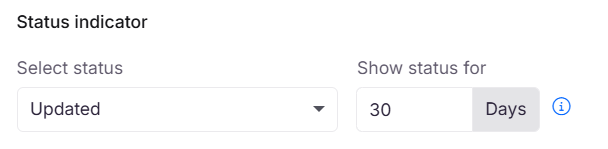
NOTITIE
U kunt statusindicatoren voor nieuwe en bijgewerkte artikelen automatisch bijwerken door Automatisch artikelstatus instellen in te schakelen via Instellingen () > Kennisbanksite > Artikelinstellingen en SEO.
Artikelen in bulk publiceren
U kunt meer dan één artikel tegelijkertijd publiceren in Document360. Volg de onderstaande stappen om artikelen in bulk te publiceren:
Navigeer naar Documentation () in de linkernavigatiebalk in de Knowledge base portal.
Klik op All articles () in het linkernavigatiedeelvenster.
Vink het selectievakje aan naast de artikelen die u wilt publiceren.
Klik op Publiceren uit de beschikbare bulkacties.
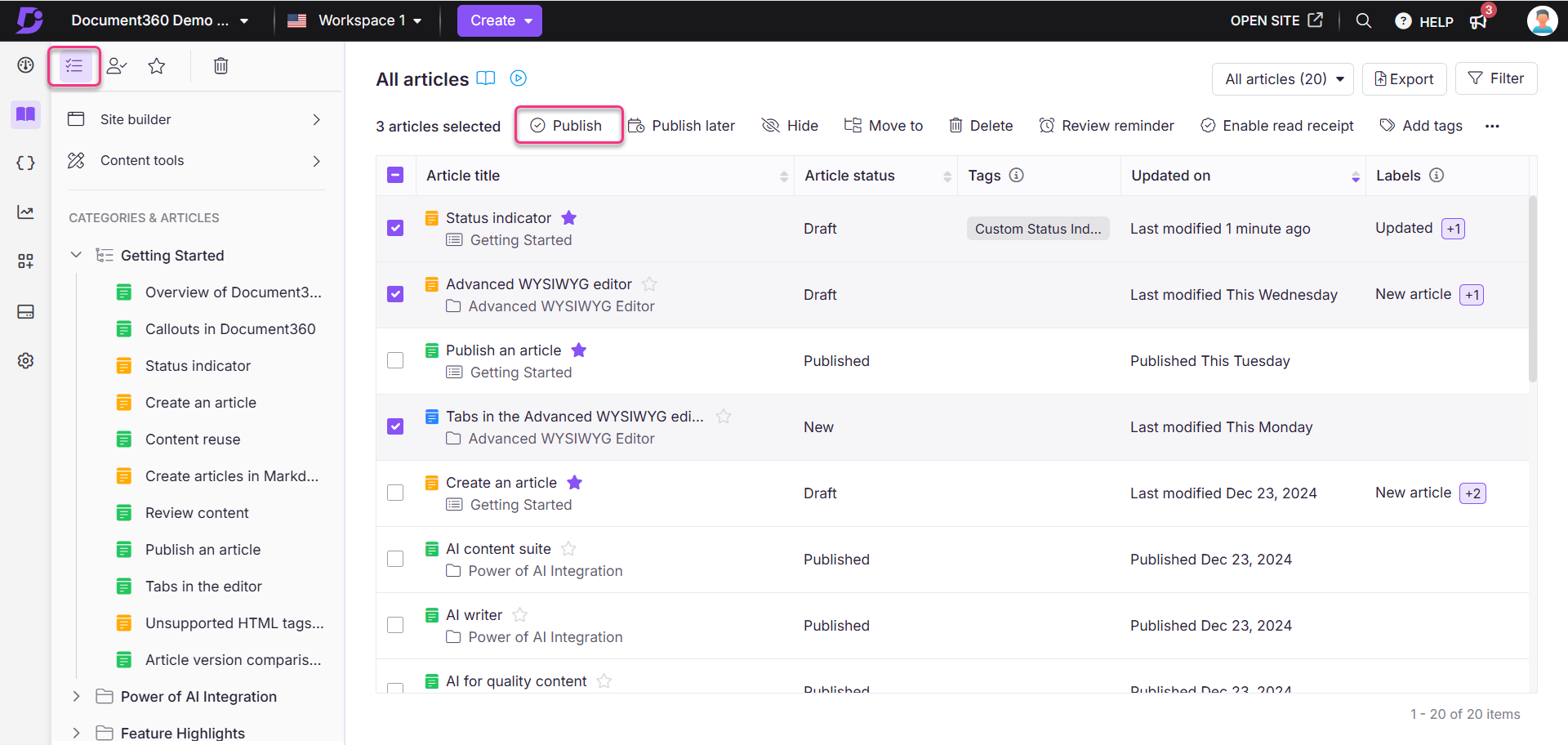
FOOI
Om ervoor te zorgen dat u alleen niet-gepubliceerde artikelen selecteert, kunt u de optie Filter in de rechterbovenhoek gebruiken.
NOTITIE
U kunt ook artikelen in bulk publiceren binnen specifieke categorieën.
FAQ
Waar bevindt zich de knop Publiceren in Document360?
In Document360 maakt de optie Publiceren nu deel uit van de knop Workflow . Als u een artikel wilt publiceren, klikt u op de knop Workflow en selecteert u Publiceren in de vervolgkeuzelijst.
Waarom is de Ask Eddy AI-knop inactief als ik tags probeer toe te voegen?
De Ask Eddy AI-functionaliteit voor tagsuggesties vereist een minimale artikellengte van 50 woorden. Deze drempel zorgt ervoor dat er voldoende inhoud is voor het nauwkeurig genereren van tags op basis van het onderwerp van het artikel.
Waarom is de Ask Eddy AI-knop inactief wanneer ik een SEO-beschrijving probeer toe te voegen?
Voor het genereren van SEO-beschrijvingen vereist de functie Ask Eddy AI een minimale artikellengte van 200 woorden. Deze vereiste maakt een uitgebreide analyse van de inhoud mogelijk om een effectieve SEO-beschrijving te produceren.
Waarom is de Ask Eddy AI-knop inactief als ik gerelateerde artikelen probeer toe te voegen?
De Ask Eddy AI functie voor het suggereren van gerelateerde artikelen vereist een minimum van 200 woorden in het artikel. Deze drempel voor het aantal woorden vergemakkelijkt een grondige inhoudsanalyse voor het identificeren van relevante gerelateerde artikelen.
Waarom zie ik de optie " Publiceren" niet als ik meerdere artikelen tegelijk probeer te publiceren?
Wanneer u de artikelen selecteert die u wilt publiceren, zorg er dan voor dat u geen reeds gepubliceerde artikelen selecteert.
Als een artikel verborgen is, wordt het dan genegeerd door de zoekmachine van Google?
Ja, als een artikel verborgen is, wordt het genegeerd door Google zoekopdracht. Verborgen artikelen worden niet geïndexeerd en zijn dus niet zichtbaar in de zoekresultaten.
Als je toegang hebt tot de kennisbank, maar je toegang is beperkt voor een specifiek artikel, wordt het dan uitgesloten van AI-zoekopdrachten?
Ja, als een artikel is gepubliceerd en u hebt KB-toegang, maar u kunt een bepaald artikel niet bekijken, dan wordt dit genegeerd.
Ik heb een artikel gepubliceerd, maar het wordt niet zoals verwacht weergegeven op de Knowledge Base-site. Wat moet ik doen?
1. Gepubliceerd, maar niet weergegeven op de Knowledge Base-site
Als uw gepubliceerde artikel helemaal niet zichtbaar is op de site, controleer dan het volgende:
Zorg ervoor dat het artikel niet is ingesteld op hidden in de Knowledge Base-portal.
Controleer of er restrictions op het artikel zijn toegepast.
Controleer op redirection ruledie aan het artikel zijn gekoppeld en reset deze indien nodig.
Controleer of de geselecteerde workspace is ingesteld op Openbaar.
2. Gepubliceerd en zichtbaar op de site, maar niet weergegeven in de zoekresultaten
Als het artikel rechtstreeks toegankelijk is op de Knowledge Base-site, maar niet wordt weergegeven in de zoekresultaten, kan dit te wijten zijn aan een probleem met het indexeren van zoekopdrachten.
Neem in dergelijke gevallen contact op met de Document360 support team om een zoekopdracht uit te voeren en opnieuw te indexeren om de index te vernieuwen en ervoor te zorgen dat het artikel doorzoekbaar is.
Waarom kan ik een artikel niet publiceren?
Er kunnen een paar redenen zijn waarom de knop Publiceren niet beschikbaar is:
Zorg ervoor dat u over de vereiste machtigingen beschikt onder de instellingen voor rollen en inhoudstoegang om artikelen te publiceren.
Als u een gepubliceerd artikel hebt geforkt, blijft de knop Publiceren grijs totdat u wijzigingen aanbrengt in de geforkte versie.
Als u op de pagina All articles of een rubriek meerdere artikelen selecteert, wordt de knop Publiceren alleen weergegeven als niet alle geselecteerde artikelen zijn gepubliceerd. Als er al één artikel is gepubliceerd, wordt de knop niet weergegeven.